「いつのWindowsのバージョンなのかわからない!」ときにおススメ!簡単に確認するには?

普段、何気なく使っているパソコン
今使っているパソコンを
- いつ買ったのか?
- どんなバージョンなのか?
等を意識して使うことは、あまりないかもしれません。
でも、いざという時に、使っているパソコンが
- いつ買ったのか
- どんなバージョンなのか
を確認する場面が出てくることもありますよね。
でも
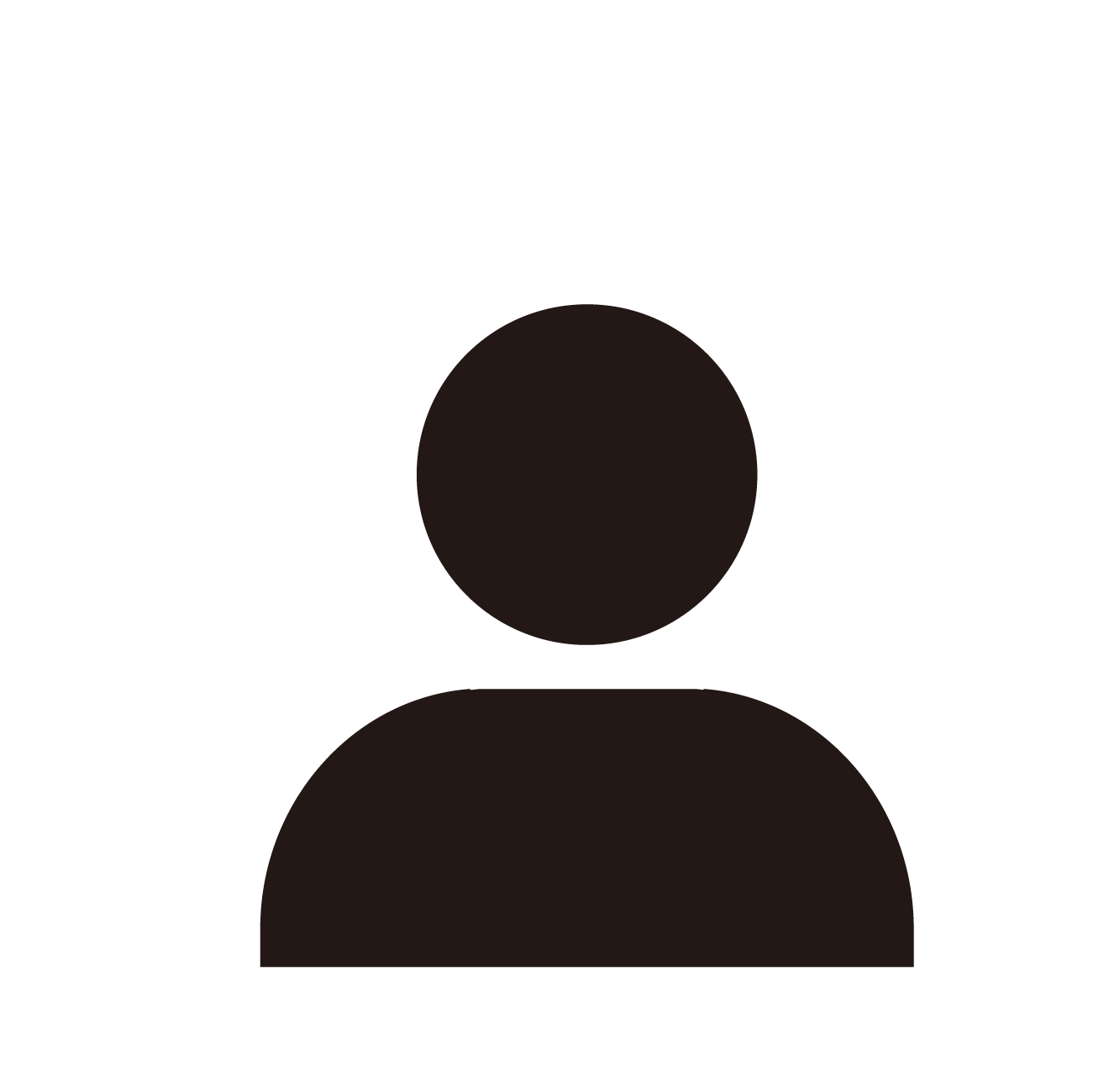
今使っているパソコンが、Windowsのどのバージョンなのかがわからない
ということはありませんか?
では、どのようにしてWindowsパソコンのバージョンを確認すればいいのでしょうか?
Windowsパソコンのバージョンを確認する方法
Windowsのバージョンを確認するのは難しそう…と思うかもしれません。
実は、Windowsのバージョンを確認するのは、思いの外簡単です。
では、どのように確認すればいいかを見ていきましょう!
パソコンに貼っているシールで確認する
まずは、パソコンにWindowsのマークが描かれているシールが貼られていないか確認
Windows 8より以前のバージョンには、写真のようなシールが貼られています。
そのため、シールに貼られているマークで、Windowsのバージョンを確認することができます。

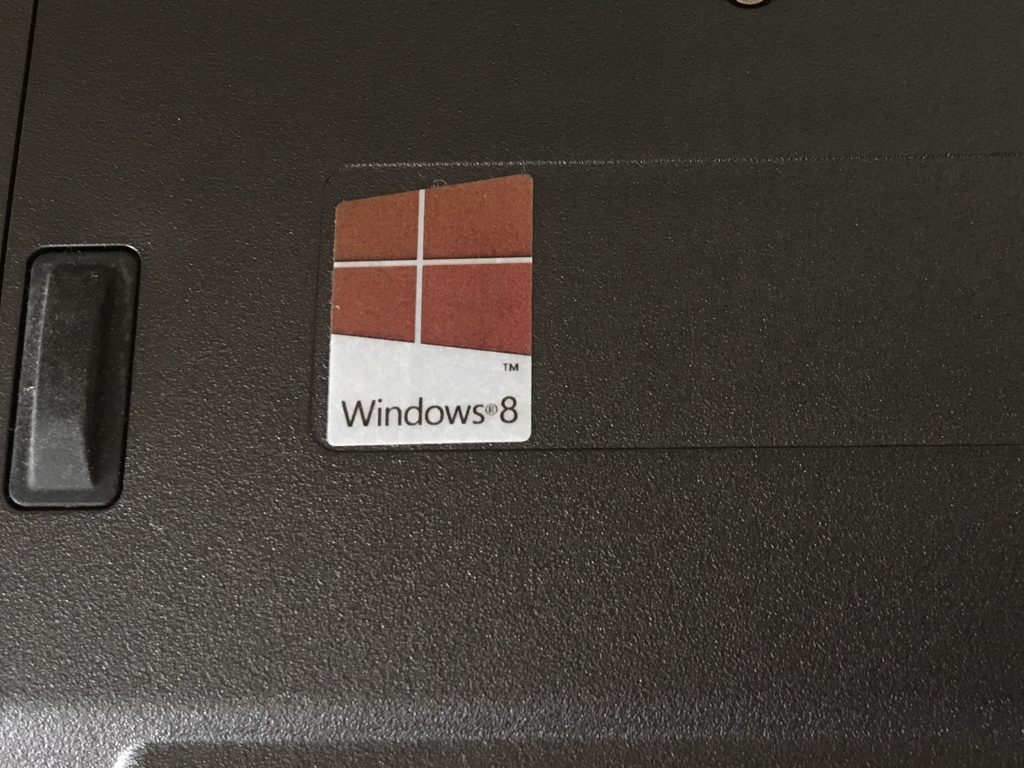
注:わかりやすいところに貼られているとは限らないので、パソコン全体をくまなく確認しましょう
パソコンに登録されている情報で確認する
Windowsのバージョンを、パソコンに貼られているシールで確認できればいいのですが、こんなことも考えられますよね。
- パソコンのバージョンがWindows 10以降の機種
- パソコンに貼られていたシールがはがれてしまった
そんなときでも大丈夫!
Windowsのバージョン等、どのような構成のパソコンあるかが、パソコンの中でに確認することが可能です。
確認方法は、とても簡単
2ステップで確認することができます。
その確認方法を、動画で解説しております。
↓↓
Windowsのバージョンがわかると…
では、Windowsのバージョンがわかると、どんないいことがあるのでしょうか?
WindowsのOSソフトが発売されている時期は決まっています。
最近のWindowsの発売日は、以下の通り↓
- Windows10:2015年7月2日
- Windows11:2021年10月5日
Windowsのバージョンがわかれば、おおよその購入時期もわかりますよね。
そのため、買ってから一定時間が過ぎていれば、買い替えの目安にもなります。
ぜひ今一度、現在使っているWindowsのバージョンを確認してみてくださいね。
最後までご覧いただき、ありがとうございました。
お申込み
お問い合わせ
メール・LINEにて
お気軽にご相談ください
受信後 3営業日以内に返信いたします
(季節休業時除く)



